Sự ra mắt của các mô hình ngôn ngữ mở (LLM) GPT-OSS 20B và 120B từ OpenAI đã mở ra một kỷ nguyên mới cho lĩnh vực AI. Nắm bắt xu hướng này, AMD đã nhanh chóng trở thành đơn vị tiên phong, mang đến khả năng hỗ trợ vượt trội cho model ngay trên nền tảng phần cứng của mình. Do đó, Phong Vũ Tech News sẽ hướng dẫn cách thiết lập và vận hành GPT-OSS trên CPU AMD Ryzen AI và GPU Radeon, biến những tác vụ AI phức tạp được thực hiện được ngay trên thiết bị của bạn.
I. Giới thiệu về mô hình GPT-OSS 120B và 20B của OpenAI
Vào ngày 5/8/2025, OpenAI đã chính thức ra mắt hai mô hình ngôn ngữ mở đầu tiên sau hơn 6 năm, đánh dấu bước chuyển mình quan trọng trong chiến lược phát triển AI của công ty. Mô hình gồm 2 bản là GPT-OSS 120B và GPT-OSS 20B, được phát hành với giấy phép Apache 2.0, cho phép người dùng tải về miễn phí, tùy chỉnh và triển khai trực tiếp trên phần cứng cá nhân. Trong đó:
- GPT-OSS 120B: Với 120 tỷ tham số, mô hình này yêu cầu phần cứng mạnh mẽ và có hiệu suất tương đương với các mô hình o4-mini của OpenAI.
- GPT-OSS 20B: Phiên bản nhỏ hơn với 20 tỷ tham số, phù hợp cho các hệ thống có ít nhất 16GB bộ nhớ, mang lại hiệu suất tương đương với mô hình o3-mini.
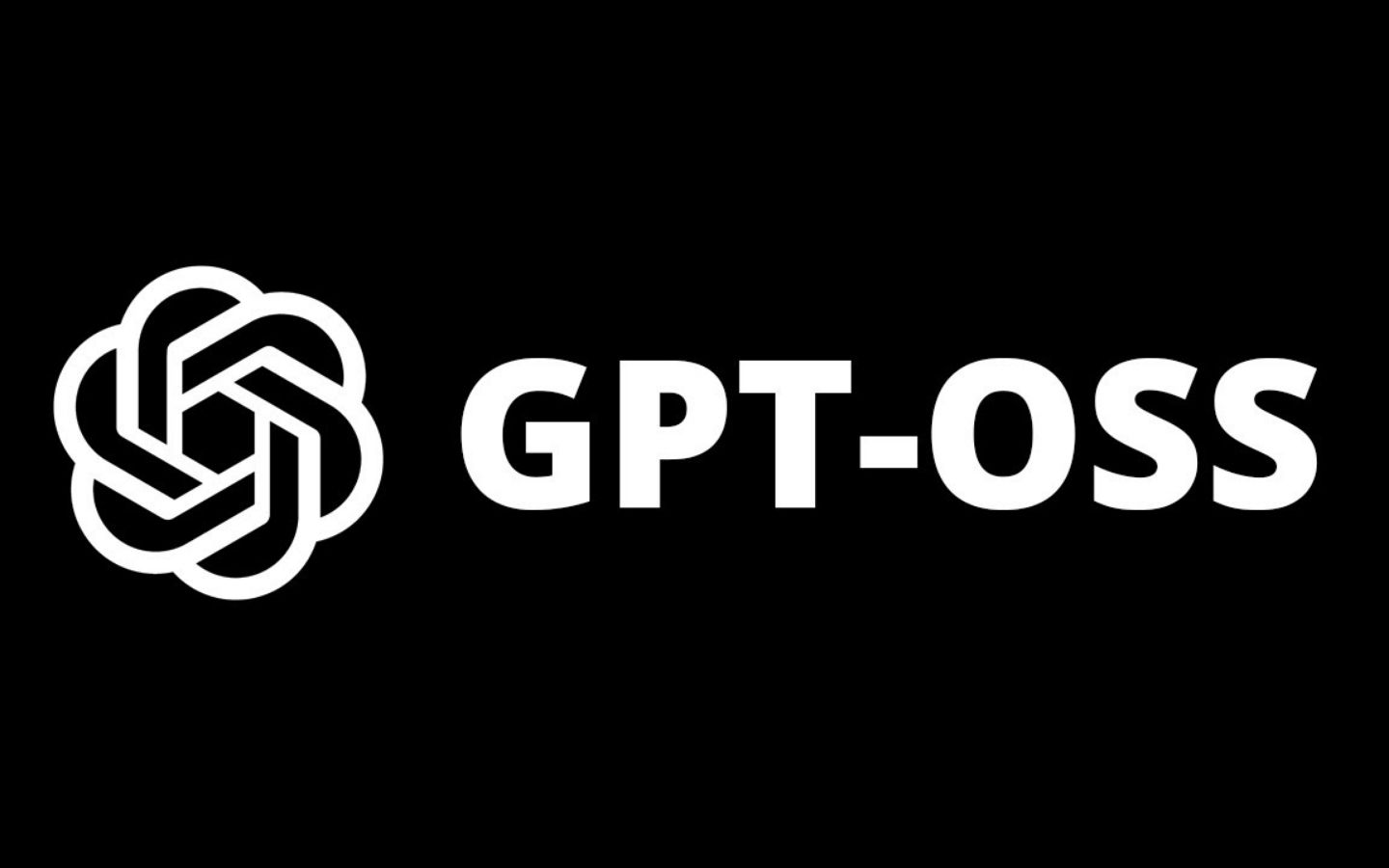
Cả 2 đều mang đến khả năng suy luận vượt trội theo chuỗi (chain-of-thought reasoning), cho phép thực hiện các tác vụ như lập trình, duyệt web và vận hành tác nhân AI thông qua các API của OpenAI. Đặc biệt, chúng còn được tối ưu hóa để sử dụng hiệu quả trên phần cứng AMD Ryzen™ AI và Radeon™ Graphics. Từ đó giúp người dùng trải nghiệm các tác vụ AI phức tạp ngay trên phần cứng cá nhân của mình.
II. AMD Ryzen™ AI và Radeon™ Graphics: Đột phá trong hiệu suất AI
Ngay sau khi OpenAI cho phép tải xuống miễn phí 2 model GPT-OSS 120B và 20B trên Hugging Face, AMD với nền tảng phần cứng mạnh mẽ từ Ryzen™ AI Max+ 395 đã trở thành nhà cung cấp đầu tiên hỗ trợ chạy mô hình GPT-OSS 120B. Điều này trước đây vốn chỉ có thể thực hiện trên các máy chủ dữ liệu (datacenter) nhưng giờ đã có thể hoạt động trên hệ thống PC cá nhân. Các bộ vi xử lý Ryzen™ AI Max+ và card đồ họa Radeon™ cũng cho phép người dùng xử lý các mô hình AI cỡ lớn, mang lại trải nghiệm nhanh chóng và mượt mà.
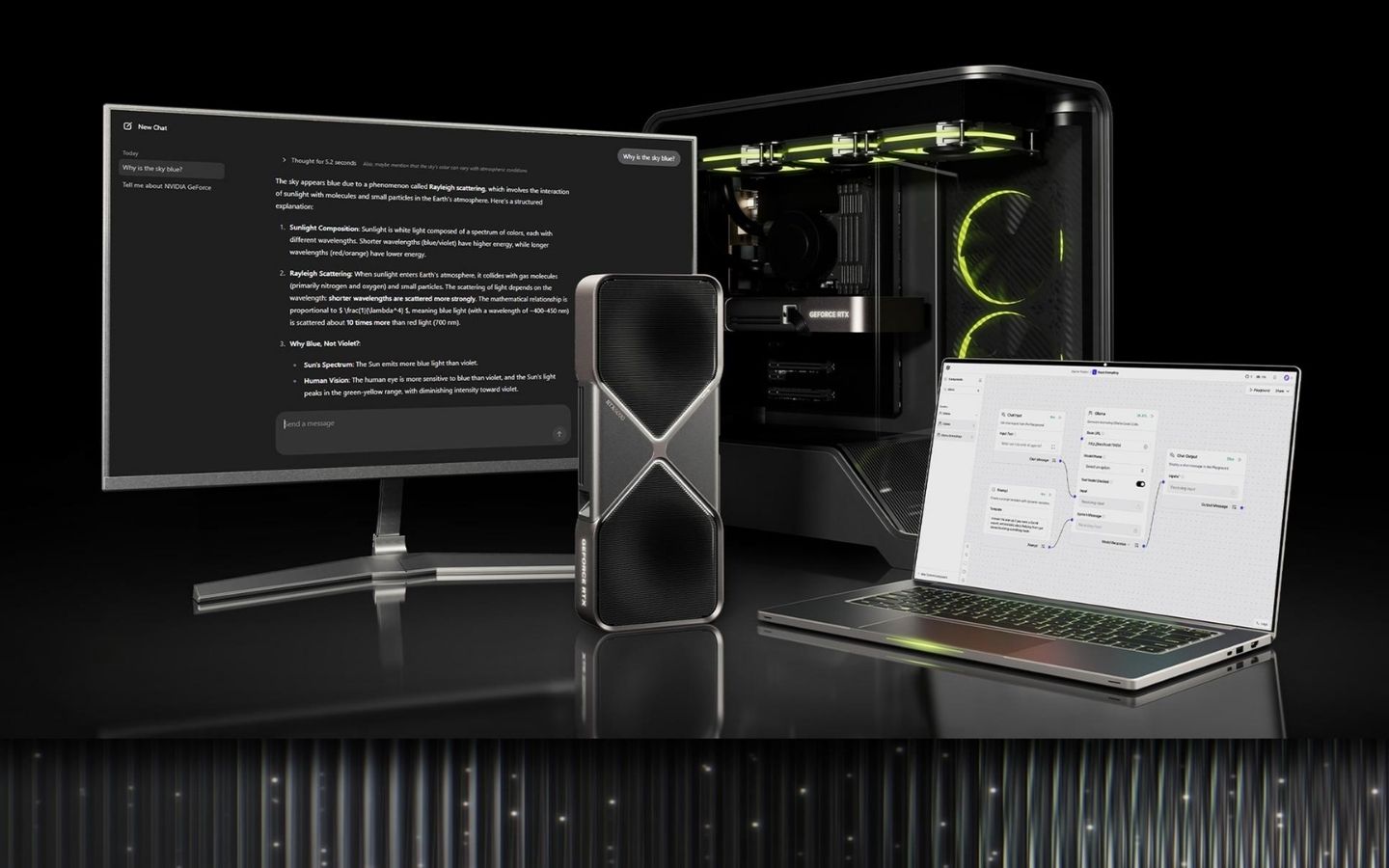
III. Hướng dẫn chạy mô hình AI GPT OSS 120B và 20B trên CPU AMD Ryzen AI và GPU Radeon
Để tận dụng hết những ưu điểm vượt trội khi chạy các mô hình ngôn ngữ mở GPT-OSS trên phần cứng của AMD, bạn cần thực hiện trước một số thiết lập cần thiết. Quy trình này được thực hiện thông qua LM Studio, một công cụ phổ biến giúp đơn giản hóa việc chạy các mô hình AI trên máy tính cá nhân:
1. Yêu cầu hệ thống
Để chạy các mô hình GPT-OSS, bạn cần đảm bảo hệ thống đáp ứng một số yêu cầu nhất định về phần cứng như sau:
| Tiêu chí | GPT-OSS 120B | GPT-OSS 20B |
| CPU | AMD Ryzen™ AI Max+ 395 (128GB RAM) | AMD Ryzen™ AI 300 Series |
| Card đồ họa (GPU) | AMD Radeon™ 9070 XT 16GB | Các card đồ họa Radeon™ khác với khả năng hỗ trợ VRAM từ 16GB trở lên |
| Bộ nhớ đồ họa | Khoảng 61GB VRAM |
Ngoài ra, để đạt hiệu suất vượt trội, bạn cần lưu ý đến các yếu tố phần mềm gồm:
- AMD Software: Adrenalin Edition 25.8.1 WHQL hoặc phiên bản mới hơn để đảm bảo khả năng xử lý tối ưu.
- LM Studio (0.3.21b4) cho phép tải và chạy mô hình GPT-OSS.
2. Cách cài đặt và chạy mô hình
Để bắt đầu chạy các mô hình GPT-OSS 120B và 20B, bạn cần thực hiện các bước cài đặt và cấu hình sau:
Bước 1: Cài đặt trình điều khiển
- Tải và cài đặt AMD Software: Adrenalin Edition 25.8.1 WHQL từ trang chủ AMD hoặc truy cập: https://www.amd.com/en/support/download/drivers.html
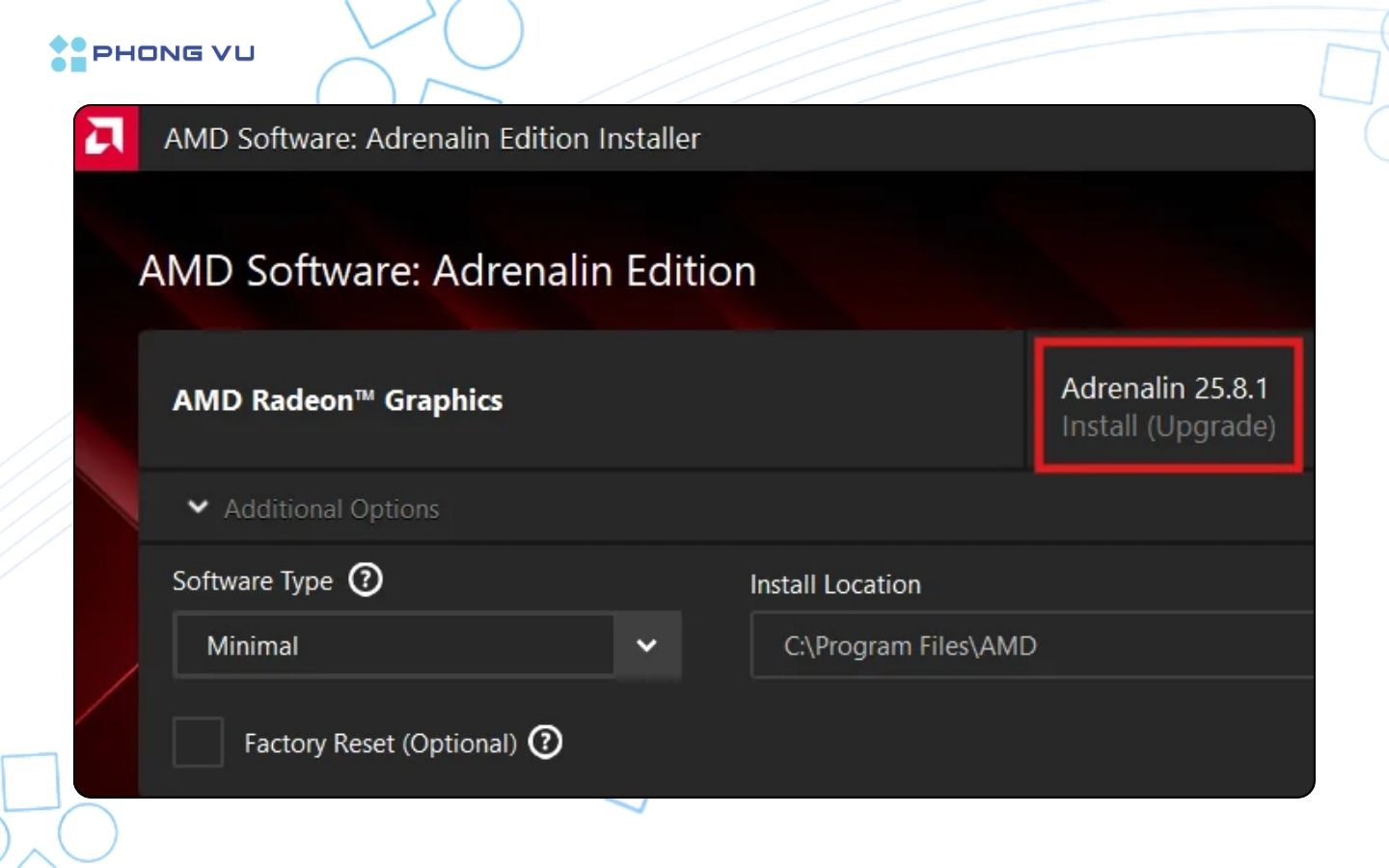
Bước 2: Cấu hình bộ nhớ (chỉ với máy AMD Ryzen AI)
- Nhấn chuột phải vào Desktop > chọn AMD Software: Adrenalin™ Edition.
- Vào tab Performance > Tuning > Variable Graphics Memory.
- Cài đặt VGM theo thông số kỹ thuật được khuyến nghị cho thiết bị của bạn. Nếu bạn sử dụng card đồ họa Radeon, có thể bỏ qua bước này.
Bước 3: Cài đặt LM Studio
- Tải và cài đặt LM Studio từ trang chủ của nhà phát triển tại: https://lmstudio.ai/.
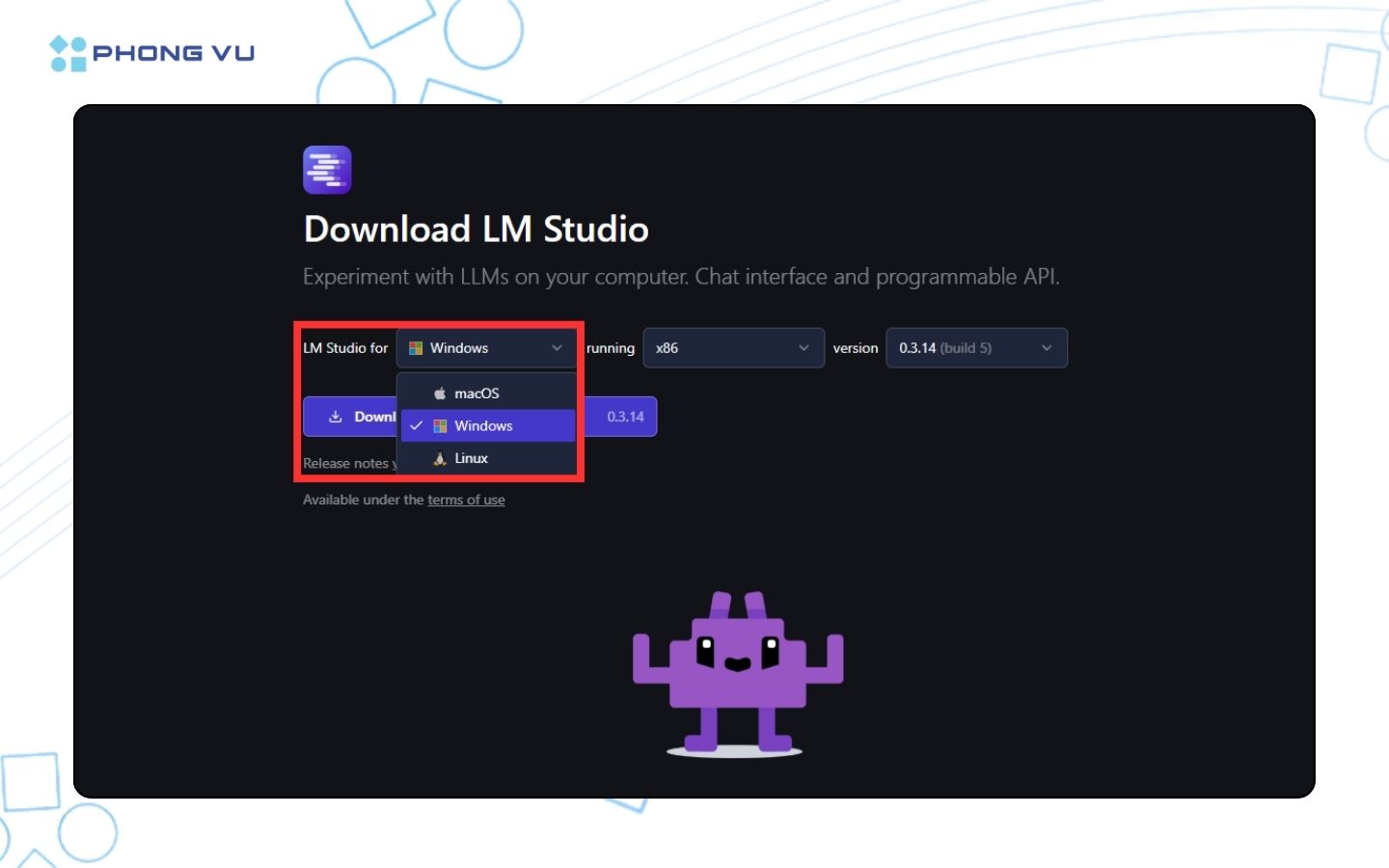
Bước 4: Tải mô hình GPT-OSS
- Mở LM Studio và bỏ qua phần giới thiệu ban đầu.
- Chuyển đến tab Discover (biểu tượng kính lúp).
- Tìm kiếm “gpt-oss”. Chọn phiên bản 20B hoặc 120B phù hợp với phần cứng của bạn và nhấn Download.
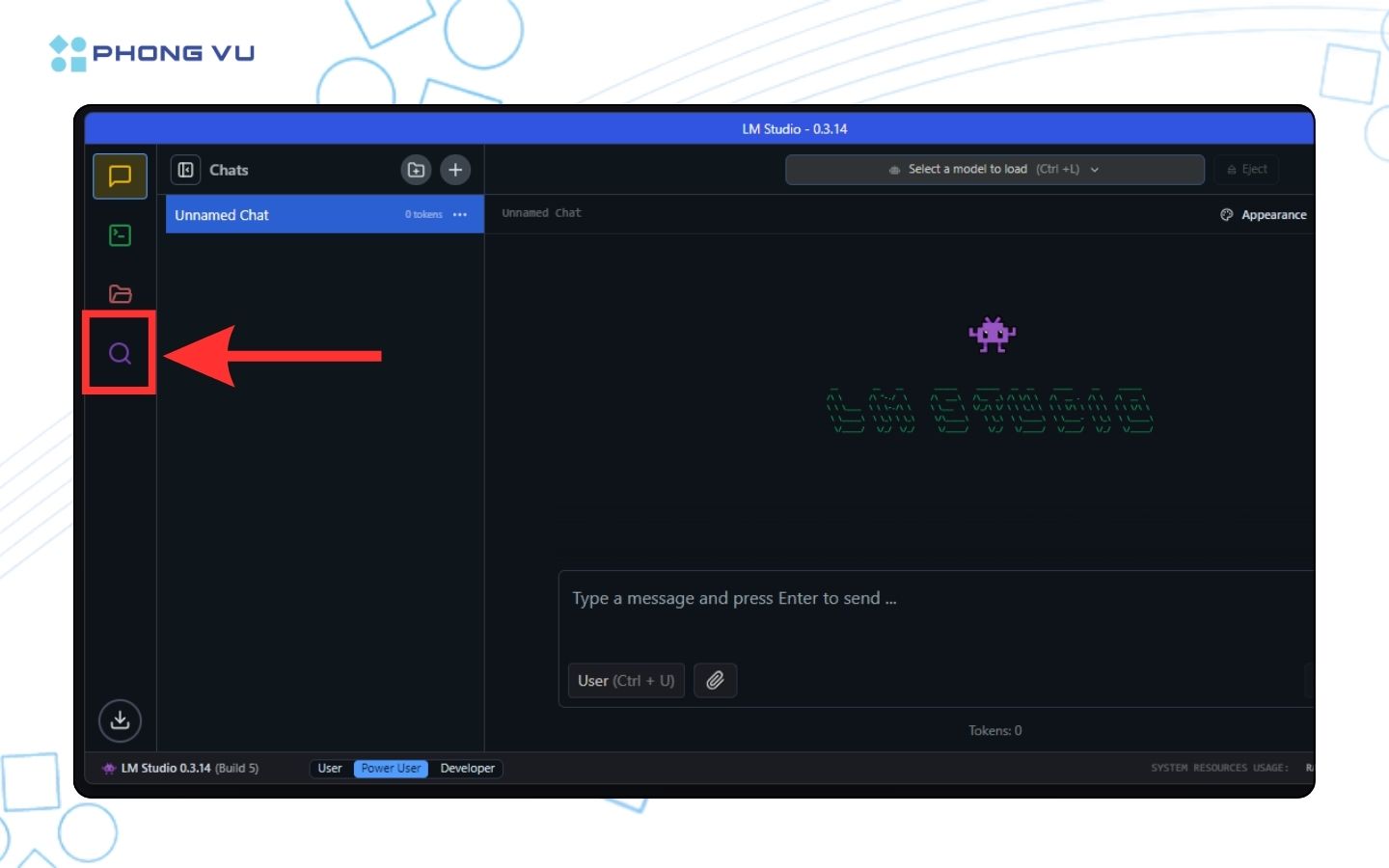
Bước 5: Thiết lập và chạy mô hình
- Chuyển sang tab Chat.
- Nhấn vào menu thả xuống ở trên cùng và chọn mô hình OpenAI vừa tải.
- Chọn “Manually load parameters”.
- Kéo thanh trượt “GPU Offload” lên mức tối đa và tích vào “Remember settings”.
- Nhấn Load. Lưu ý, với mô hình 120B, quá trình tải có thể mất một chút thời gian do kích thước mô hình lớn.
Bước 6: Bắt đầu sử dụng
- Sau khi mô hình tải xong, bạn đã có thể bắt đầu nhập các câu lệnh và trải nghiệm sức mạnh của AI ngay trên máy tính của mình.

Với các bước này, bạn có thể dễ dàng chạy mô hình GPT-OSS trên hệ thống của mình, trải nghiệm các khả năng AI mạnh mẽ ngay trên phần cứng cá nhân.
IV. Kết luận
Với sự kết hợp mạnh mẽ giữa các mô hình GPT-OSS của OpenAI và nền tảng phần cứng AMD, việc tiếp cận công nghệ AI tiên tiến giờ đây trở nên dễ dàng hơn bao giờ hết. Hy vọng với hướng dẫn chi tiết trên, bạn đã có thể tự mình thiết lập và trải nghiệm sức mạnh của trí tuệ nhân tạo ngay trên máy tính cá nhân. Hãy cùng Phong Vũ Tech News tiếp tục khám phá những bước tiến mới nhất của thế giới công nghệ AI trong các bài viết tiếp theo!
Bài viết liên quan:








